【2024】Amazon Musicから音楽をダウンロードする方法
デジタル音楽の世界ではAmazon Musicは注目に値するプレイヤーとして位置づけられており、さまざまな音楽サービスを提供してユーザーの多様な好みに応えています。本記事では、Amazon Prime MusicやAmazon Music UnlimitedのユーザーがAmazon Musicから音楽をダウンロードする方法をご紹介します。
パート1:Amazon Musicから音楽をダウンロードできるのか?
Amazon Musicから音楽をダウンロードすることは可能ですが、メンバーシップによって異なります。Amazon Primeの会員であれば、広告なしで音楽やポッドキャストをモバイル端末やPCで聴くことができます。ただしPrime会員は音楽をシャッフルモードでオンラインストリーミングすることしかできず、ダウンロードすることはできません。
Amazon Music Unlimitedの会員の場合は、1億曲以上が収録されているライブラリとさまざまなプレイリストやステーションにアクセスすることができます。この場合、曲、アルバム、プレイリストをデバイスにダウンロードして、オフラインで聴くことができます。ただしダウンロードした曲は保護されているため、Amazon Musicのアプリ内でのみ再生することができます。
特徴的な機能としてAmazonはデジタル楽曲の購入機能も提供しており、Amazon Musicアプリを使用すると購入した曲をオフラインモードで聴くことができます。Amazon Musicのサブスクリプションによってダウンロード機能に違いはありますが、お気に入りの曲をいつでもどこでも簡単に楽しむことができるようになります。
パート2:購入したAmazon Musicの曲をMP3でダウンロードする方法
モバイル端末やPCを使用してAmazon Musicで購入した曲をダウンロードすることは簡単です。Amazon Musicアプリやウェブブラウザを使用して、購入した曲をダウンロードすることができます。購入したAmazon Musicの曲をMP3形式で入手するための簡単な手順を以下でご紹介します。
Androidユーザーの場合:
- Amazon Musicアプリを起動して「ライブラリ」>「購入済み」をタップします。
- ダウンロードしたい曲の横にあるメニューアイコンをタップして「ダウンロード」を選択します。
- ダウンロードした音楽はAndroidデバイスのAmazon Musicフォルダに保存されます。
PC/Macユーザーの場合:
- Amazon MusicアプリかAmazon Musicのウェブサイトを開きます。Amazonアカウントにログインする必要がある場合があります。
- 「ライブラリ」に移動して「曲」タブを見つけます。「購入済み」をクリックしてAmazonのウェブサイトから購入した全ての音楽を確認します。
- 曲の横にある三つの水平線のアイコンをクリックして、追加のオプションを展開します。オプションから「ダウンロード」を選択します。
- ダウンロードするために選択したすべての音楽は、PCのAmazon Musicフォルダに保存されます。
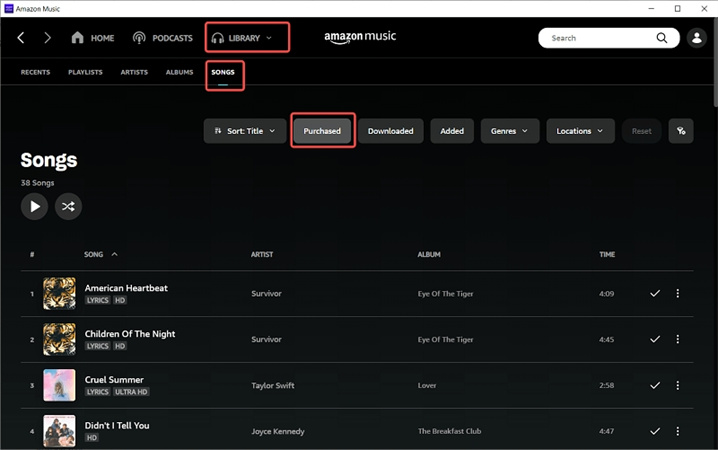
上記の簡単なステップに従うことで、購入したAmazon Musicの曲をMP3ファイルでダウンロードしてさまざまなデバイスやメディアプレイヤーで聴くことができます。音楽を楽しんでください!
パート3:Amazon Music Unlimitedから曲をダウンロードする方法
Amazon Music Unlimitedは素晴らしいオフラインダウンロード機能を提供しており、会員はインターネット接続なしでお気に入りの曲やアルバム、プレイリストを楽しむことができます。
ただし注意しておかなければいけない点は、Amazon Music Unlimitedからダウンロードした曲には一定の制限が設けられていることです。Amazon Music Unlimitedからダウンロードした曲にはDRM保護が施されており、Amazon Musicアプリでしか再生することができません。ダウンロードした曲はPCに転送することができないため、再生にはアプリを使用する必要があります。
Amazon Music Unlimitedで音楽をダウンロードする方法は以下の通りです。
1.Android / iOSでAmazon Music Unlimitedの曲をダウンロードする方法
- 曲をダウンロードするために、Amazon MusicアプリをAndroidまたはiOSデバイスで起動します。
- 選択したAmazon Music Unlimitedの曲を端末に直接ダウンロードするには、「その他のオプション」から「ダウンロード」を選択します。
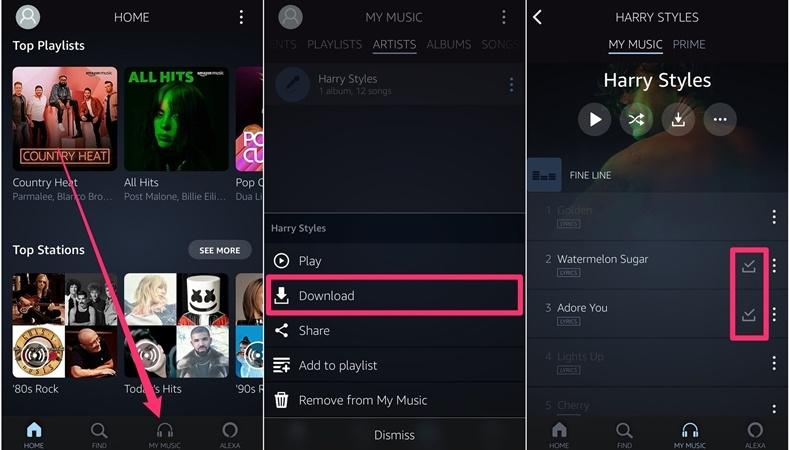
2.PC / MacでAmazon Music Unlimitedの曲をダウンロードする方法
- PCでAmazon Musicアプリを開き、ダウンロードしたい曲を検索します。
- 「ダウンロード」をクリックすると音楽のダウンロードが開始され、Amazon Musicアプリ内のライブラリに追加されます。
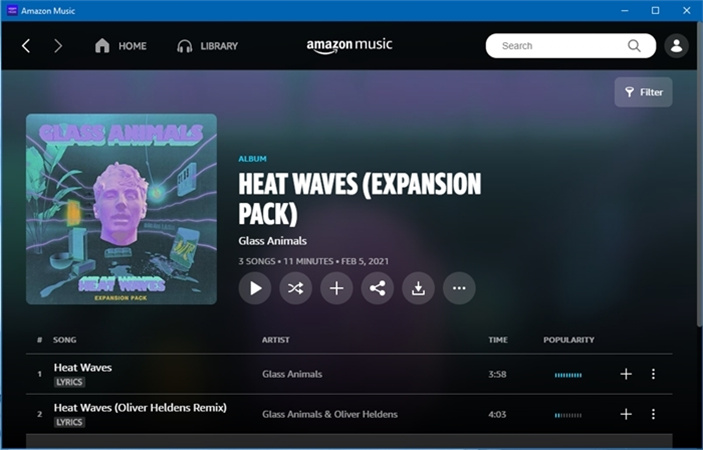
パート4:Amazon Primeから曲をPCにダウンロードする方法
Amazon Primeは会員に膨大な音楽ライブラリを提供していますが、一定の制限が設けられています。主な制限の一つは、オフライン視聴のためにAmazon Prime MusicをPCにダウンロードできないことです。ただし、HitPaw Amazon Music Converterを使用することでこの問題を解決することができます。このツールを使用することで、重要なID3タグを保持したままAmazon Musicの曲やプレイリスト、アルバムをMP3、M4A、WAV、FLACなどの人気のあるオーディオ形式でダウンロードすることができます。
HitPaw Amazon Music Converterの注目すべき特徴
- ○ Amazon Musicから個々の曲、完全なプレイリスト、またはアルバム全体を簡単にダウンロードすることができます。
- ○ Amazon Prime MusicとAmazon Music Unlimitedのダウンロードが可能です。
- ○ MP3やM4A、WAV、FLACなど、複数の出力形式に対応しています。
- Amazon MusicからDRM保護を取り除くことで、MP3プレイヤーやスマートフォン、スマートウォッチなどでAmazon Musicを再生できるようにします。
- 最大320kbpsのビットレートで高品質のオーディオファイルを取得し、素晴らしい音楽体験を提供します。
- 変換後も完全なID3タグを保持します。
- 120倍速でAmazon Musicを一括変換します。
- WindowsおよびMacに対応しています。
Amazon MusicからMP3に音楽をダウンロードする方法
それでは、HitPaw Video Converterを使用してAmazon PrimeからPCに音楽をダウンロードする方法を順に確認していきましょう。
ステップ1:HitPaw Video Converterを起動して「音楽」から「Amazon Music変換」を開きます。

ステップ2:ダウンロードする前に、AmazonアカウントでAmazon Musicにサインインする必要があります。右上にある「サインイン」をクリックします。Amazonアカウントのメールアドレスとパスワードを入力して「サインイン」をクリックします。

ステップ3:HitPaw Amazon Music Converterに内蔵されているAmazon Musicウェブプレイヤーを使用すると、何百万もの曲を聴いたり、アーティストや曲、プレイリストを検索することができます。ダウンロードしたい曲、プレイリスト、またはアルバムを見つけたら、それをクリックします。するとURLと「ダウンロード」ボタンがアドレスバーに表示されます。「ダウンロード」ボタンをクリックすると内容の解析が開始されます。

ステップ4:内容の解析が完了したら、「変換中」タブで曲をプレビューします。ここでは各トラックのメタデータ情報を確認したり、変換したくない曲のチェックを外したり、不要なトラックを削除することができます。「すべてを~に変換」でダウンロードする音楽の出力形式を選択できます。HitPaw Amazon Music ConverterはMP3、M4A、WAV、FLAC形式に対応しています。ビットレートも選択することが可能で、最大320kbpsで最高品質のAmazon Musicをダウンロードすることができます。

ステップ5:最後に「一括変換」をクリックして一括変換を開始します。HitPaw Amazon Music Converterは、重要なID3メタデータを保持したまま選択されたAmazon Musicの音楽を指定された形式にダウンロードおよび変換します。

パート5:Amazon Musicのダウンロードに関する、よくあるご質問
Q1. ダウンロードしたAmazon Musicはどこに保存されますか?
A1. Amazon Musicから音楽をダウンロードすると、PCの特定の場所に便利に保存されます。PCを使用している場合、通常ダウンロードしたAmazon Musicは「マイミュージック」の下にある「Amazon Music」というフォルダに保存されます。Macを使用している場合、ダウンロードした音楽は「ミュージック」フォルダに保存されます。
Q2. Amazon Primeから音楽をダウンロードできますか?
A2. Amazon MusicのPrime会員は、オフライン視聴用にプレイリストのみダウンロードが可能です。Amazon Prime Musicから曲をダウンロードしたい場合、HitPaw Amazon Music Converterのようなソフトを使用することで、Amazon Prime MusicをMP3でダウンロードして無制限でオフライン視聴を楽しむことができます。
まとめ
無限とも思えるさまざまな音楽が存在する世界では、音楽を豊富に提供しているAmazon Primeは非常に魅力的です。しかし、Amazon Primeの曲はダウンロードしてオフライン視聴することができません。そこでHitPaw Amazon Music Converterの出番です!HitPaw Amazon Music ConverterではAmazon Musicから曲をダウンロードすることで、任意のデバイスで無制限に音楽を再生することが可能となります。











 HitPaw Video Converter
HitPaw Video Converter  HitPaw Edimakor
HitPaw Edimakor

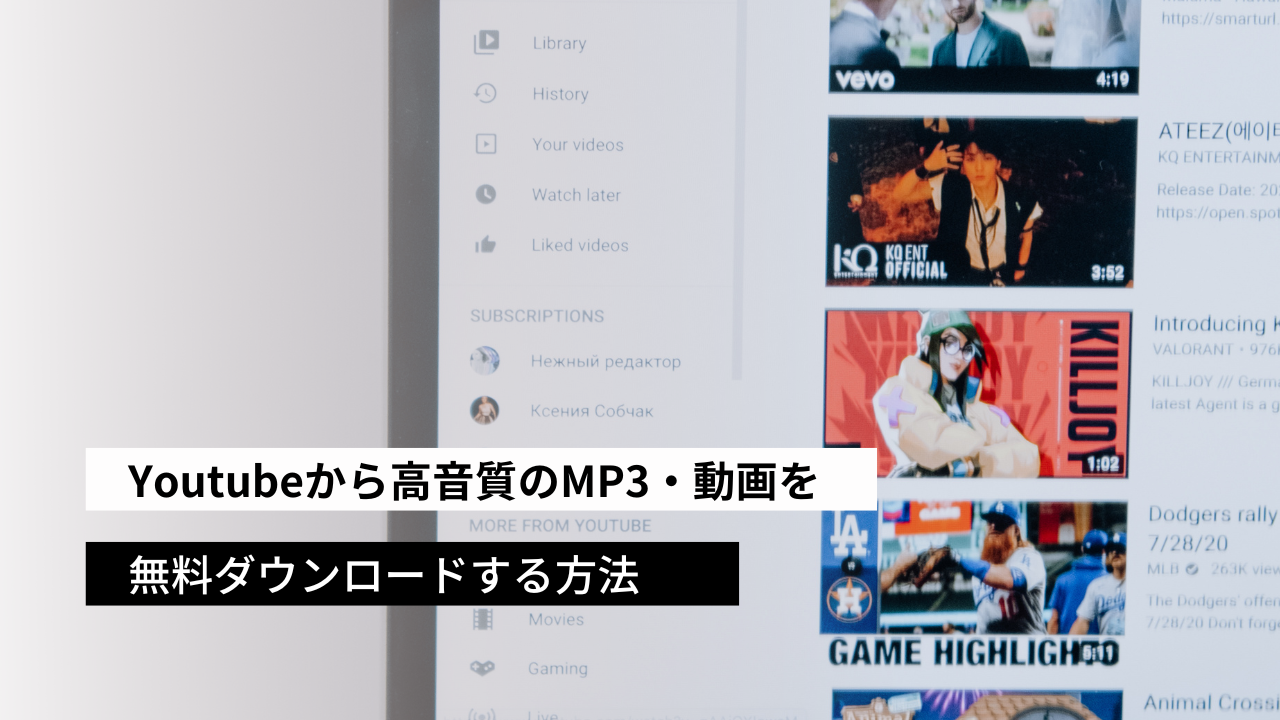

この記事をシェアする:
「評価」をお選びください:
松井祐介
編集長
フリーランスとして5年以上働いています。新しいことや最新の知識を見つけたときは、いつも感動します。人生は無限だと思いますが、私はその無限を知りません。
すべての記事を表示コメントを書く
製品また記事に関するコメントを書きましょう。